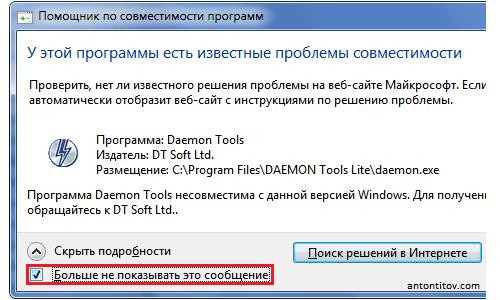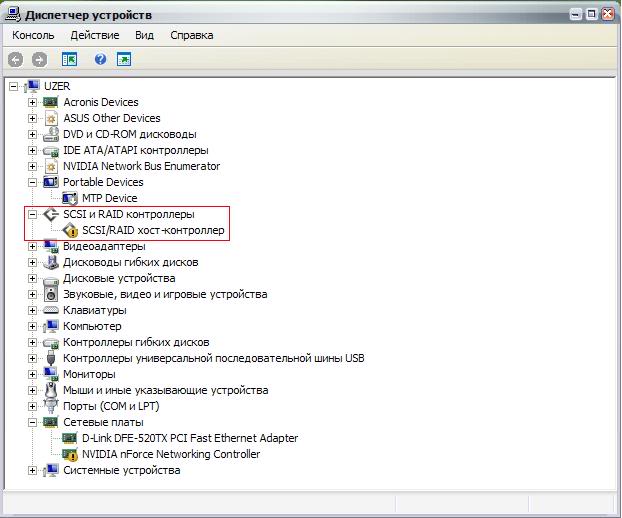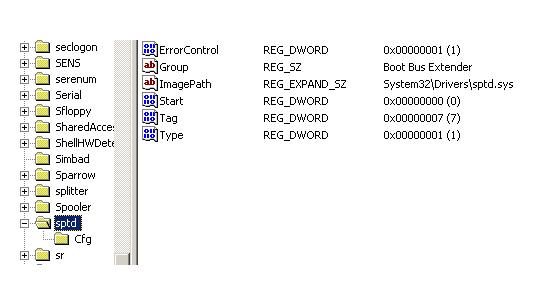Наверное, не нужно говорить, что в повседневной работе многим пользователям очень часто приходиться использовать программы или встроенные инструменты Windows-систем, позволяющие работать с виртуальными дисковыми приводами и накопителями любого другого типа. Особо популярными являются приложения вроде Alcohol 120% и DAEMON Tools. Но в процессе их инсталляции обычно в систему интегрируется многим непонятный дополнительных драйвер SPTD. Что это такое, далее и попробуем выяснить. Особое внимание уделим некоторым вопросам, касающимся удаления этого компонента из операционной системы, поскольку его использование очень часто является совершенно нецелесообразным, а избавиться от него зачастую бывает достаточно сложно.
SPTD: что это такое?
Для начала давайте определимся с тем, что это вообще за компонент. Он представляет собой универсальный драйвер контроллера запоминающих устройств, позволяющий работать с любыми типами внутренних и внешних накопителей, выступая в роли своеобразного эмулятора. Чаще всего он необходим для того, чтобы, например, в вышеуказанных программах можно было быстро смонтировать виртуальный привод или диск, с которым впоследствии можно было бы работать так же просто, как и в случае с обычными «железными» накопителями. При инсталляции программ, предназначенных для таких целей (не считая работы с образами) драйвер SPTD как бы «вшит» в их собственный инсталлятор и устанавливается непосредственно в процессе установки основной программы (обычно в систему интегрируется файл драйвера sptd.sys, а в качестве места расположения используется каталог Drivers, вложенный в системную директорию System32).
Нужно ли использовать драйвер в Windows-системах?
Что это – SPTD , пока немного понятно. На давайте посмотрим, насколько он действительно необходим пользователю, ведь зачастую он может вызывать появление нестандартных ошибок, нагружать ресурсы компьютера в плане неоправданно высокого использования оперативной памяти или слишком частого обращения к тому же жесткому диску. Да, действительно, для самих программ, в которых предусмотрено использование эмуляторов, он нужен.
То есть без этого драйвера-посредника они создавать виртуальные аналоги носителей информации не смогут из-за проблем с совместимостью. Однако их применение в последних модификациях Windows, начиная с седьмой версии, нецелесообразно вообще, поскольку все они из тех же файлов образов при двойном клике на них монтируют виртуальные оптические приводы автоматически. Другое дело, если вам нужны дополнительные возможности указанных выше приложений. Но суть не в том. Большей частью многих пользователей интересуют вопросы по поводу удаления этого компонента, ведь при деинсталляции основных приложений, драйвер в системе остается и пытается работать дальше, иногда даже блокируя собственные средства ОС.
Как избавиться от драйвера: простейшее решение
В плане теоретической информации это пока все, что касается компонента SPTD. Что это такое, думается, уже стало понятно. Теперь самое время рассмотреть решения по удалению этого компонента, если он по каким-то причинам в системе больше не нужен или вызывает появление ошибок и нагрузок на ресурсы. Самым простым способом, по мнению большинства специалистов, станет удаление основной программы при помощи приложений-деинсталляторов вроде iObit Uninstaller, которые автоматически подчищают «хвосты», удаляя и файлы с жесткого диска, и все ключи системного реестра.
Как удалить SPTD вручную?
Но можно представить себе ситуацию, когда нужного инструмента для удаления у вас под рукой не оказалось. В этой ситуации от драйвера придется избавляться вручную. Сначала потребуется загрузить оригинальный установщик драйвера с официального сайта разработчика, учитывая разрядность собственной операционной системы, после чего запустить его от имени админа, но вместо установки выбрать пункт удаления.
Но что это? SPTD удаляет только основные компоненты. А что же делать с остатками или в том случае, если «родного» деинсталлятора у вас тоже нет?
В этой ситуации сначала настоятельно рекомендуется загрузиться в безопасном режиме, открыть «Диспетчер устройств», перейти в раздел контроллеров SCSI, найти там драйвер SPTD и отключить его, используя меню ПКМ.
Теперь нужно запустить редактор реестра (regedit), через ветку HKLM и разделы SOFTWARE и CurrentControlSet добраться до каталога Services, открыть в нем подраздел sptd, справа в окне дважды кликнуть по ключу Start и изменить его значение на 4, после чего закрыть редактор и снова выполнить безопасную загрузку. Теперь в реестре нужно найти все разделы, в обозначении которых имеется SPTD, используя для этого поиск (Ctrl + F) в ветке HKLM, после чего удалить все найденное.
Если будет выдан отказ при удалении, в связи с нехваткой прав, через ПКМ воспользуйтесь установкой разрешений и выставьте полный доступ. По завершении перейдите в «Проводнике» к вышеуказанной конечно директории Drivers, удалите файл sptd.sys оттуда и перезагрузите систему в штатном режиме.
Примечание: если избавиться от файла драйвера не получится даже после удаления его ключей в реестре (что весьма сомнительно), разблокируйте его утилитой Unlocker.
Содержание статьи:
- SPTD: что это такое
- Нужно ли использовать драйвер в Windows-системах
- Как избавиться от драйвера: простейшее решение
- Как удалить SPTD вручную
Наверное, не нужно говорить, что в повседневной работе многим пользователям очень часто приходиться использовать программы или встроенные инструменты Windows-систем, позволяющие работать с виртуальными дисковыми приводами и накопителями любого другого типа. Особо популярными являются приложения вроде Alcohol 120% и DAEMON Tools. Но в процессе их инсталляции обычно в систему интегрируется многим непонятный дополнительных драйвер SPTD. Что это такое, далее и попробуем выяснить. Особое внимание уделим некоторым вопросам, касающимся удаления этого компонента из операционной системы, поскольку его использование очень часто является совершенно нецелесообразным, а избавиться от него зачастую бывает достаточно сложно.
SPTD: что это такое?
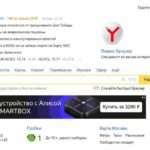
Для начала давайте определимся с тем, что это вообще за компонент. Он представляет собой универсальный драйвер контроллера запоминающих устройств, позволяющий работать с любыми типами внутренних и внешних накопителей, выступая в роли своеобразного эмулятора. Чаще всего он необходим для того, чтобы, например, в вышеуказанных программах можно было быстро смонтировать виртуальный привод или диск, с которым впоследствии можно было бы работать так же просто, как и в случае с обычными «железными» накопителями. При инсталляции программ, предназначенных для таких целей (не считая работы с образами) драйвер SPTD как бы «вшит» в их собственный инсталлятор и устанавливается непосредственно в процессе установки основной программы (обычно в систему интегрируется файл драйвера sptd.sys, а в качестве места расположения используется каталог Drivers, вложенный в системную директорию System32).
Нужно ли использовать драйвер в Windows-системах?
Что это – SPTD , пока немного понятно. На давайте посмотрим, насколько он действительно необходим пользователю, ведь зачастую он может вызывать появление нестандартных ошибок, нагружать ресурсы компьютера в плане неоправданно высокого использования оперативной памяти или слишком частого обращения к тому же жесткому диску. Да, действительно, для самих программ, в которых предусмотрено использование эмуляторов, он нужен.
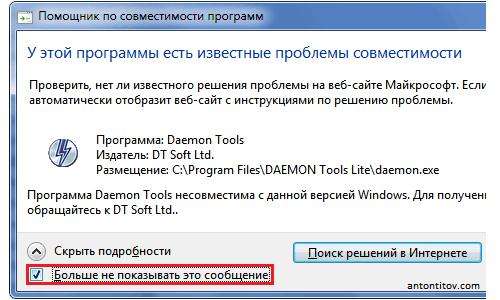
То есть без этого драйвера-посредника они создавать виртуальные аналоги носителей информации не смогут из-за проблем с совместимостью. Однако их применение в последних модификациях Windows, начиная с седьмой версии, нецелесообразно вообще, поскольку все они из тех же файлов образов при двойном клике на них монтируют виртуальные оптические приводы автоматически. Другое дело, если вам нужны дополнительные возможности указанных выше приложений. Но суть не в том. Большей частью многих пользователей интересуют вопросы по поводу удаления этого компонента, ведь при деинсталляции основных приложений, драйвер в системе остается и пытается работать дальше, иногда даже блокируя собственные средства ОС.
Как избавиться от драйвера: простейшее решение
В плане теоретической информации это пока все, что касается компонента SPTD. Что это такое, думается, уже стало понятно. Теперь самое время рассмотреть решения по удалению этого компонента, если он по каким-то причинам в системе больше не нужен или вызывает появление ошибок и нагрузок на ресурсы. Самым простым способом, по мнению большинства специалистов, станет удаление основной программы при помощи приложений-деинсталляторов вроде iObit Uninstaller, которые автоматически подчищают «хвосты», удаляя и файлы с жесткого диска, и все ключи системного реестра.
Как удалить SPTD вручную?
Но можно представить себе ситуацию, когда нужного инструмента для удаления у вас под рукой не оказалось. В этой ситуации от драйвера придется избавляться вручную. Сначала потребуется загрузить оригинальный установщик драйвера с официального сайта разработчика, учитывая разрядность собственной операционной системы, после чего запустить его от имени админа, но вместо установки выбрать пункт удаления.
Но что это? SPTD удаляет только основные компоненты. А что же делать с остатками или в том случае, если «родного» деинсталлятора у вас тоже нет?
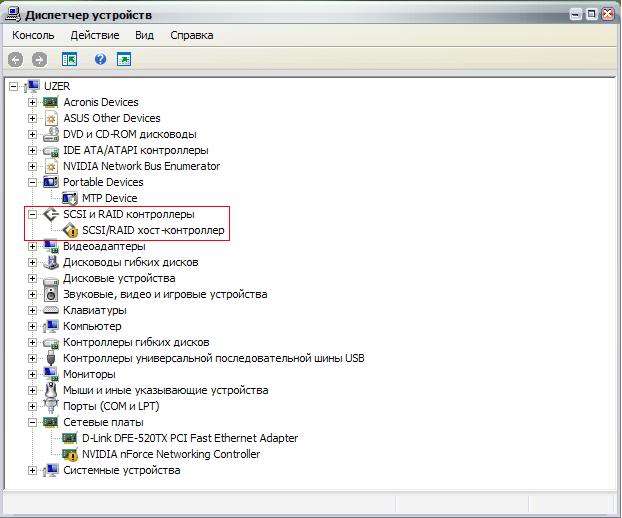
В этой ситуации сначала настоятельно рекомендуется загрузиться в безопасном режиме, открыть «Диспетчер устройств», перейти в раздел контроллеров SCSI, найти там драйвер SPTD и отключить его, используя меню ПКМ.
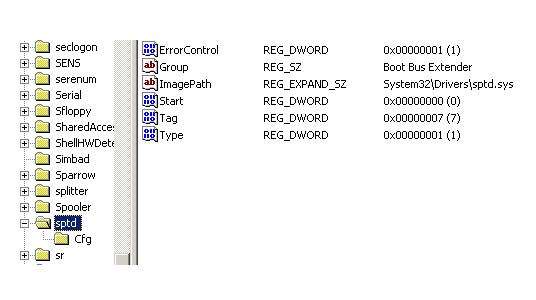
Теперь нужно запустить редактор реестра (regedit), через ветку HKLM и разделы SOFTWARE и CurrentControlSet добраться до каталога Services, открыть в нем подраздел sptd, справа в окне дважды кликнуть по ключу Start и изменить его значение на 4, после чего закрыть редактор и снова выполнить безопасную загрузку. Теперь в реестре нужно найти все разделы, в обозначении которых имеется SPTD, используя для этого поиск (Ctrl + F) в ветке HKLM, после чего удалить все найденное.

Если будет выдан отказ при удалении, в связи с нехваткой прав, через ПКМ воспользуйтесь установкой разрешений и выставьте полный доступ. По завершении перейдите в «Проводнике» к вышеуказанной конечно директории Drivers, удалите файл sptd.sys оттуда и перезагрузите систему в штатном режиме.
Примечание: если избавиться от файла драйвера не получится даже после удаления его ключей в реестре (что весьма сомнительно), разблокируйте его утилитой Unlocker.

Жду ваши вопросы и мнения в комментариях
В современном мире операционная система Windows 10 является одной из самых популярных. Она предлагает широкие возможности для работы и развлечений, однако иногда ее пользователь может столкнуться с некоторыми проблемами. Одной из таких проблем может быть связанная с драйверами проблема, и в частности, с драйвером SPTD.
SPTD (SCSI Pass Through Direct) – это драйвер, который используется для доступа к устройствам, работающим через интерфейс SCSI (Small Computer System Interface). Он позволяет операционной системе Windows 10 взаимодействовать с такими устройствами, как оптические приводы CD/DVD/Blu-ray, виртуальные приводы и другие устройства с интерфейсом SCSI.
Однако, иногда пользователи могут столкнуться с проблемами при установке или использовании драйвера SPTD. Эти проблемы могут проявляться в виде ошибок при запуске программ, связанных с SCSI-устройствами, или неправильной работы таких устройств. Для решения этих проблем необходимо правильно установить и настроить драйвер SPTD.
Установка драйвера SPTD на Windows 10 может быть достаточно простой, если следовать определенным инструкциям. Обычно для установки драйвера SPTD требуется выполнить несколько простых шагов, включающих скачивание установщика, запуск его в системе и следование инструкциям. Однако, перед тем как устанавливать драйвер SPTD, стоит убедиться, что он не создаст проблем с уже установленными драйверами или программами.
Содержание
- Что такое SPTD драйвер?
- SPTD драйвер для Windows 10: инструкция по использованию
- Установка SPTD драйвера на Windows 10
- Как правильно обновить SPTD драйвер?
- Часто задаваемые вопросы о SPTD драйвере для Windows 10
Что такое SPTD драйвер?
SPTD (SCSI Pass-Through Direct) – это технология, которая позволяет программам работать с виртуальными устройствами и моделировать различные типы оптических приводов, таких как CD, DVD или Blu-ray. SPTD предоставляет низкоуровневый доступ к SCSI-устройствам и обеспечивает поддержку образов дисков, эмулированных демонами виртуальных приводов.
Сами драйверы SPTD используются в приложениях, которые работают с образами дисков, например, эмуляторами дисков, программами для записи CD/DVD, а также в некоторых антивирусных продуктах.
Сущность использования SPTD заключается в том, что они предоставляют интерфейс для взаимодействия между программным обеспечением и SCSI-устройствами без необходимости использования оригинального драйвера привода. Это позволяет программам эмулировать функциональность оптического привода, создавая и монтируя образы дисков, а также выполнять запись и чтение данных.
Важно отметить, что драйверы SPTD могут быть установлены только в операционной системе Windows, и особенно популярны в Windows 10, где они широко используются различными приложениями для эмуляции и работы с образами дисков.
SPTD драйвер для Windows 10: инструкция по использованию
При использовании определенного программного обеспечения на Windows 10 может возникнуть необходимость установить SPTD драйвер. Этот драйвер предоставляет возможность виртуальной эмуляции оптических приводов и может быть полезен при работе с образами дисков и защищенными данными.
Для установки SPTD драйвера на Windows 10 следуйте следующим инструкциям:
- Перейдите на официальный сайт Daemon Tools или Alcohol 120% и загрузите последнюю версию программы.
- Запустите загруженный установщик программы и следуйте инструкциям на экране для установки программы.
- Во время установки программа предложит установить SPTD драйвер. Отметьте соответствующий флажок и продолжайте установку.
- После завершения установки перезагрузите компьютер, чтобы завершить установку драйвера и применить все изменения.
После перезагрузки компьютера у вас будет установлен SPTD драйвер и готов для использования. Вы сможете эмулировать виртуальные приводы и работать с образами дисков, создавать новые диски и т.д.
Обратите внимание, что использование SPTD драйвера может повлечь потерю стабильности системы или конфликтов с другими установленными программами. Поэтому, перед установкой рекомендуется создать точку восстановления системы или резервную копию важных данных.
Теперь вы знаете, как установить и использовать SPTD драйвер на Windows 10. Удачной работы с виртуальными приводами и образами дисков!
Установка SPTD драйвера на Windows 10
Драйвер SPTD (SCSI Pass Through Direct) представляет собой виртуальный драйвер, который позволяет программам получать доступ к оптическим носителям (CD, DVD, Blu-ray) в операционной системе Windows. SPTD драйвер обеспечивает прямой доступ программ к устройствам, минуя стандартный интерфейс операционной системы.
Установка SPTD драйвера на Windows 10 достаточно проста и может быть выполнена следующим образом:
- Скачайте установочный файл драйвера с официального сайта разработчика.
- Запустите установку, следуя инструкциям мастера установки SPTD.
- После завершения установки перезагрузите компьютер, чтобы изменения вступили в силу.
После перезагрузки компьютера SPTD драйвер будет успешно установлен на Windows 10 и готов к работе. При необходимости вы сможете использовать программы, требующие наличия данного драйвера для работы с оптическими носителями.
Важно помнить, что установка SPTD драйвера требует прав администратора, поэтому убедитесь, что вы имеете соответствующие привилегии или обратитесь за помощью к администратору системы.
Как правильно обновить SPTD драйвер?
Для обновления SPTD драйвера в Windows 10 следуйте следующим шагам:
- Перейдите на официальный сайт разработчика SPTD и загрузите последнюю версию драйвера.
- После завершения загрузки откройте установочный файл и следуйте инструкциям мастера установки.
- В процессе установки вам может быть предложено перезапустить компьютер. В таком случае сохраните все открытые файлы и выполните перезагрузку системы.
- После перезагрузки проверьте работу SPTD драйвера. Для этого можете воспользоваться программой, требующей наличия SPTD драйвера, или просто убедиться в его наличии в списке установленных программ.
Обратите внимание на то, что перед установкой новой версии SPTD драйвера рекомендуется удалить предыдущую версию, если она была установлена. Для этого используйте приложение удаления драйверов или стандартный инструмент установки/удаления программ в Windows 10.
Также помните, что обновлять драйверы имеет смысл только в случае возникновения проблем с текущей версией драйвера или если новая версия включает важные исправления или новые функции. В противном случае, если драйвер работает стабильно и удовлетворяет вашим требованиям, обновление может быть необязательным.
При обновлении SPTD драйвера рекомендуется также проверить совместимость новой версии драйвера с другими установленными программами на вашем компьютере, особенно если они требуют работу с SPTD. Это позволит избежать возможных конфликтов или сбоев в работе системы.
Часто задаваемые вопросы о SPTD драйвере для Windows 10
1. Что такое SPTD драйвер?
SPTD (SCSI Pass Through Direct) драйвер — это виртуальный драйвер, который позволяет программам работать с виртуальными SCSI-устройствами напрямую, приходится использовать в некоторых программах для монтирования образов дисков и других операций.
2. Как установить SPTD драйвер на Windows 10?
Для установки SPTD драйвера на Windows 10 нужно скачать установочный файл с официального сайта разработчика и запустить его. Следуйте инструкциям на экране. Во время установки возможно потребуется перезагрузка компьютера.
3. Могу ли я удалить SPTD драйвер со своего компьютера?
Да, вы можете удалить SPTD драйвер со своего компьютера. Для этого откройте «Панель управления», выберите «Установка и удаление программ» и найдите в списке установленных программ SPTD драйвер. Выберите его и нажмите кнопку «Удалить». Возможно потребуется перезагрузка компьютера.
4. Нужно ли мне устанавливать SPTD драйвер, если я не пользуюсь программами, требующими его наличия?
Если вы не пользуетесь программами, требующими SPTD драйвера, то установка его на ваш компьютер необязательна. Однако, если вы планируете в будущем устанавливать и использовать такие программы, то установка SPTD драйвера будет необходима.
5. Для каких операционных систем можно использовать SPTD драйвер?
SPTD драйвер совместим со следующими операционными системами: Windows XP, Windows Vista, Windows 7, Windows 8 и Windows 10. Обратите внимание, что для каждой операционной системы может понадобиться своя версия драйвера.
6. Как узнать текущую версию установленного SPTD драйвера?
Чтобы узнать текущую версию установленного SPTD драйвера, запустите «Панель управления», выберите «Установка и удаление программ» и найдите в списке установленных программ SPTD драйвер. В столбце «Версия» будет указана установленная версия драйвера.
7. Как получить поддержку и помощь по использованию SPTD драйвера?
Если у вас возникли вопросы или проблемы с использованием SPTD драйвера, вы можете обратиться за поддержкой на официальный сайт разработчика или воспользоваться документацией и форумами, предоставляемыми разработчиком SPTD драйвера.
Если вы впервые сталкиваетесь с термином «SPTD драйвер» и хотите узнать, что это такое и как его установить на операционную систему Windows 7, эта статья для вас. SPTD (SCSI Pass Through Direct) — это драйвер, который предоставляет программному обеспечению прямой доступ к устройствам SCSI.
Установка SPTD драйвера требуется для работы некоторых программ, особенно виртуальных приводов. Виртуальные приводы позволяют монтировать образы дисков и работать с ними, как с обычными CD или DVD дисками. Без установки SPTD драйвера такие программы могут не работать или работать неправильно.
Установка SPTD драйвера на Windows 7 довольно проста. Процесс установки включает в себя несколько шагов. Прежде всего, необходимо скачать установщик SPTD драйвера с официального сайта разработчиков. После скачивания установщика, запустите его и следуйте инструкциям на экране. Обычно установка SPTD драйвера требует перезагрузки системы для завершения процесса.
Важно помнить, что установка драйверов может повлиять на работу операционной системы и других программ. Перед установкой SPTD драйвера рекомендуется создать точку восстановления системы или создать резервную копию важных данных. Это позволит вам вернуть систему в исходное состояние, если что-то пойдет не так.
Теперь вы знаете, что такое SPTD драйвер и как его установить на Windows 7. Установка драйвера может быть полезной во многих случаях, особенно если вы часто работаете с виртуальными приводами. Не забывайте о безопасности и создавайте резервные копии перед изменением системы. Желаем вам успешной установки и удачного использования SPTD драйвера!
Содержание
- Что такое SPTD драйвер Windows 7?
- Преимущества использования SPTD в Windows 7
- Как установить SPTD драйвер в Windows 7
- Как проверить установлен ли SPTD драйвер на Windows 7
- Как удалить SPTD драйвер из Windows 7
Что такое SPTD драйвер Windows 7?
Данный драйвер предоставляет доступ к устройствам SCSI через стандартные Windows API, что позволяет операционной системе эффективно обмениваться данными с подключенными устройствами и обеспечивает их надежную работу.
SPTD драйвер Windows 7 часто используется программами, работающими с виртуальными дисками. Он позволяет монтировать образы дисков, создавать виртуальные CD/DVD приводы, а также обеспечивает работу с защищенными дисками и создание резервных копий.
Установка SPTD драйвера Windows 7 обычно осуществляется с помощью специального установщика, который автоматически определяет версию операционной системы и устанавливает соответствующую версию драйвера.
| Преимущества SPTD драйвера Windows 7: |
|---|
|
1. Поддержка работы с виртуальными дисками и образами дисков; |
|
2. Возможность эмуляции CD/DVD приводов; |
|
3. Работа с защищенными дисками; |
|
4. Создание резервных копий дисков; |
|
5. Обеспечение стабильной и надежной работы устройств, подключенных через SCSI интерфейс. |
Преимущества использования SPTD в Windows 7
- Повышенная совместимость: SPTD драйвер обеспечивает стабильную работу совместно с различными программами, работающими с виртуальными приводами.
- Быстрая загрузка образов дисков: благодаря SPTD драйверу пользователи могут мгновенно монтировать и загружать образы дисков без необходимости записи их на физический носитель.
- Расширенные функции: SPTD предлагает широкий набор функций для работы с виртуальными приводами, включая создание, монтирование, распаковку и защиту образов дисков.
- Удобство и простота использования: благодаря SPTD драйверу пользователи могут легко управлять виртуальными приводами, что упрощает работу с образами дисков и снижает затраты времени и ресурсов.
- Надежность и безопасность: SPTD драйвер предлагает надежное и безопасное решение для работы с образами дисков, обеспечивая защищенное воспроизведение и аутентификацию данных.
Как установить SPTD драйвер в Windows 7
Для установки SPTD (SCSI Pass Through Direct) драйвера в операционной системе Windows 7 следуйте указанным ниже инструкциям:
- Перейдите на официальный сайт разработчика драйвера SPTD.
- Скачайте актуальную версию SPTD драйвера для Windows 7.
- Запустите скачанный установочный файл и следуйте инструкциям мастера установки.
- При возникновении запроса о доверии программе установки, нажмите «Да» или «Установить».
- После завершения установки перезагрузите компьютер, чтобы изменения вступили в силу.
После перезагрузки компьютера SPTD драйвер будет активирован и готов к использованию.
Обратите внимание, что установка SPTD драйвера может потребовать прав администратора операционной системы, поэтому убедитесь, что у вас есть соответствующие привилегии перед началом процесса установки.
Как проверить установлен ли SPTD драйвер на Windows 7
Для проверки того, установлен ли SPTD драйвер на операционной системе Windows 7, можно воспользоваться следующими шагами:
| Шаг | Описание |
|---|---|
| 1 | Откройте меню «Пуск» и перейдите в «Панель управления». |
| 2 | В панели управления выберите «Система и безопасность». |
| 3 | Выберите «Администрирование», а затем «Установка и удаление программ». |
| 4 | В списке программ найдите «SPTD driver» или «SCSI Pass Through Direct». |
| 5 | Если SPTD драйвер установлен, он будет отображаться в списке программ. В этом случае можно сказать, что драйвер уже установлен на вашем компьютере. |
Если SPTD драйвер не отображается в списке программ, то значит его нет на вашей системе, и вам необходимо произвести его установку.
Как удалить SPTD драйвер из Windows 7
Если вам необходимо удалить SPTD драйвер из вашей системы Windows 7, вам потребуется следовать некоторым шагам:
- Перейдите в «Панель управления» и выберите «Установка и удаление программ».
- Найдите в списке установленных программ программу под названием «DAEMON Tools» или «Alcohol 120%».
- Щелкните правой кнопкой мыши на программе и выберите «Удалить».
- Во время процесса удаления вам могут быть предложены дополнительные вопросы или уведомления. Прочтите их внимательно и выберите соответствующие действия.
- После завершения процесса удаления перезагрузите ваш компьютер, чтобы изменения вступили в силу.
- Проверьте вашу систему, чтобы убедиться, что SPTD драйвер полностью удален.
Если после выполнения этих шагов вы все еще обнаруживаете SPTD драйвер на вашей системе Windows 7, вам следует обратиться за поддержкой к производителям программы, которая установила данный драйвер на ваш компьютер.